Extractor de backup pentru iPhone 4 pentru Mac: o modalitate simplă de a restabili datele iPhone 4 pe Mac
Copia de rezervă iTunes este un fișier important pentru toțiUtilizatorii iPhone 4, care salvează o mulțime de oameni de la tragediile de pierdere de date iPhone 4. Cu toate acestea, acesta are încă defectele sale. De exemplu, puteți utiliza backupul iTunes pentru a restabili întregul conținut al copiei de rezervă pe iPhone. Recuperarea selectivă nu este disponibilă.

De fapt, puteți face mai multe cu ajutorul copiilor de rezervă dacă aveți un iPhone 4 Backup Extractor pentru Mac (numit și iTunes Data Recovery for Mac).
Ce poate face iPhone 4 Backup Extractor pentru Mac?
Acest Extractor pentru Backup Mac iPhone 4 este capabil de multe trucuri pe care iTunes nu le poate face. Lista de mai jos vă poate oferi o idee generală despre ce poate face iPhone 4 Backup Extractor pentru dvs.
- Extrageți contactele, mesajele, ruloul camerei, etc. din backup-ul iTunes.
- Copia de rezervă a tuturor conținutului de la iTunes backup la Mac.
- Previzualizați fotografiile iPhone 4, contacte, mesaje text, note etc., înainte de recuperare.
- Extrageți conținutul iPhone chiar și atunci când iPhone-ul este deteriorat sau pierdut.
- Funcționează pe computer care rulează Mac OS X 10.10 (Yosemite), 10.9 (Mavericks), 10.8, 10.7 și versiuni anterioare.
Cum se extrage iPhone 4 Backup pe Mac cu iPhone 4 Extractor pentru Mac
Dacă se întâmplă să pierdeți datele de pe iPhone 4, pentruDe exemplu, după actualizarea iOS sau iPhone jailbreak, puteți descărca iPhone 4 Backup Extractor pentru Mac sau iPhone 4 Backup Extractor (versiunea Windows) pe computer și încercați singur.
Pasul 1. Deschideți Extractorul de fișiere Backup pentru iPhone 4 pentru Mac și Scanare Fișiere Backup
Rulați iPhone 4 Backup Extractor pentru Mac pe computerul dvs.calculator. Apoi, programul va detecta și lista automat o copie a fișierelor de rezervă pentru toate dispozitivele dvs. iDevices. Verificați copia de rezervă exactă pe care doriți să o extrageți. În imaginea de mai jos, backup-ul numit Jerry este cel de care avem nevoie.
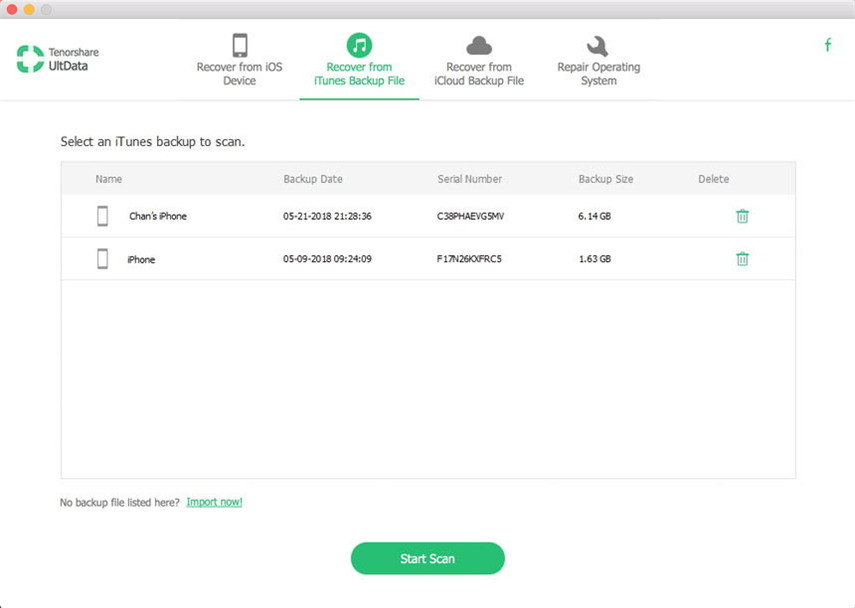
Pasul 2. Previzualizați și selectați Fotografii, Contacte și altele
Toate fișierele vor fi listate pe interfața iPhone 4 Backup Extractor pentru Mac în funcție de tipurile lor după scanare. Aveți nevoie apoi de previzualizare și verificați pe cele pe care doriți să le recuperați.

Pasul 3. Extrageți iPhone 4 Backup pe Mac OS X
În final, faceți clic pe „Recuperare” și în fereastra pop-up selectați o cale pentru a salva fotografiile, contactele, notele și multe altele extrase. În mod implicit, fișierele recuperate vor fi salvate într-un folder de pe desktop.
În plus, vă puteți simți liber să extrageți iPhone4 backup pe Mac cu iPhone 4 Backup Extractor pentru Mac folosind exact aceiași pași. Ai putea extrage conținut iPhone 4 important pe Mac ca copie de rezervă. Făcând acest lucru, nu va trebui să vă faceți griji pentru nimic care vă determină să pierdeți datele iPhone 4.







![[iOS 12 Supported] Cum să extragi fotografii, videoclipuri, mesaje WhatsApp, contacte din iCloud cu iCloud Extractor Mac](/images/iphone-data/ios-12-supportedhow-to-extract-photos-videos-whatsapp-messages-contacts-from-icloud-with-icloud-extractor-m.jpg)

